colabでstable diffusion webUIが無料枠で使えなくなってしまったので代わりになるサービスを探していたところ面白そうなものを見つけたので共有したいと思い記事にしました。
画像生成AIで今までStable diffusionを使っていた方であればプロンプトの呪文がそのまま使えるので移動先の候補にはなるかもしれません。
Leonardo AIの使い方
Leonardo AIの公式ページに飛んでブラウザ上で動かすので、PCのスペックに依存しないのが嬉しいポイントです。また1日に生成できる画像が150枚(2023/4/25現在)と無料枠でも十分すぎる量なので気軽に使える点も良いですね。
前準備篇
まずは公式ページ(画像1)に移動しEmailアドレスを入力後、『Count me in』を押します。そうするとDiscordに招待的なボタンが出てくるのでそれを押して必要事項を入れていきます。
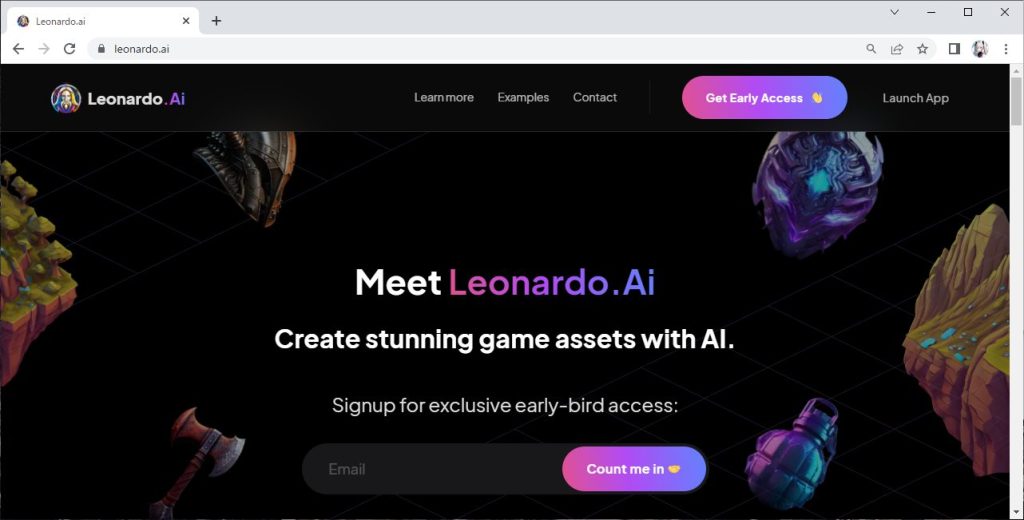
必要事項が入力し終わると画像2のような画面に移動するので、画像2の真ん中あたりに移っている『form』のリンクをクリックしホワイトリストに登録します。
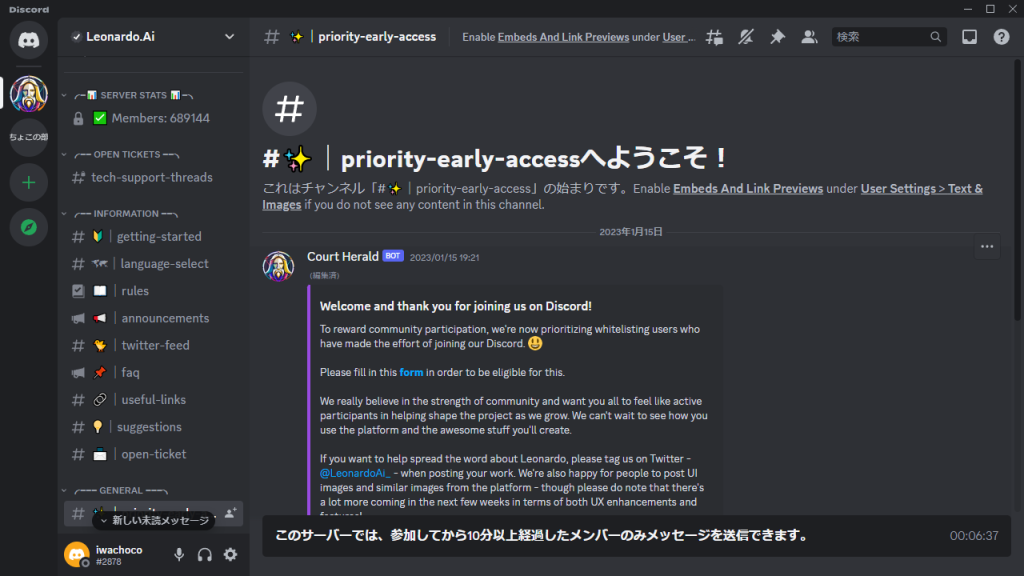
画像3のような画面に移動するので必要事項を入力していきましょう。
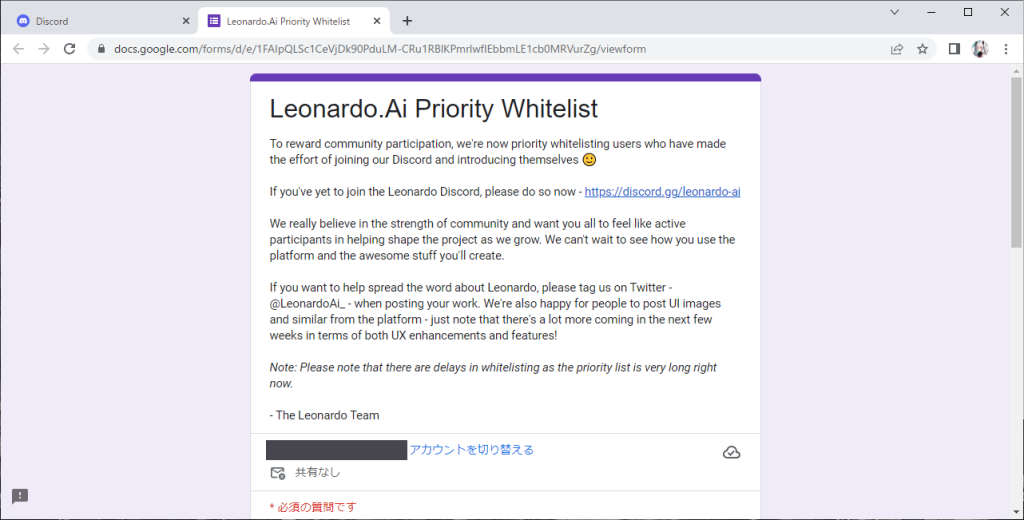
入力し終えると『emailアドレスにwhite listの登録完了が届くからね』みたいなニュアンスのことを言われますが、ホワイトリストへの登録はこの段階で済んでいるようなので、TOPページに戻って画面右上の『Launch App』からログインをしていきます(画像5)。
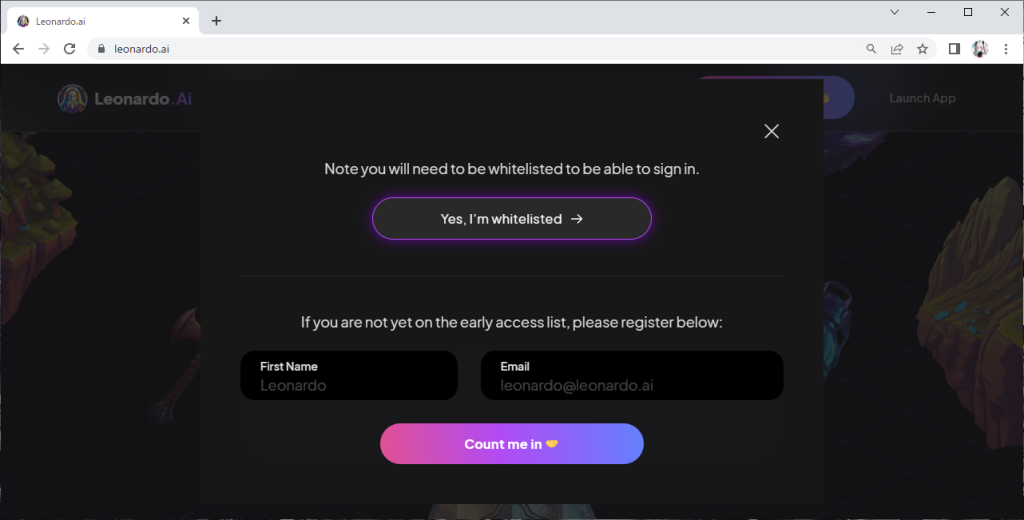
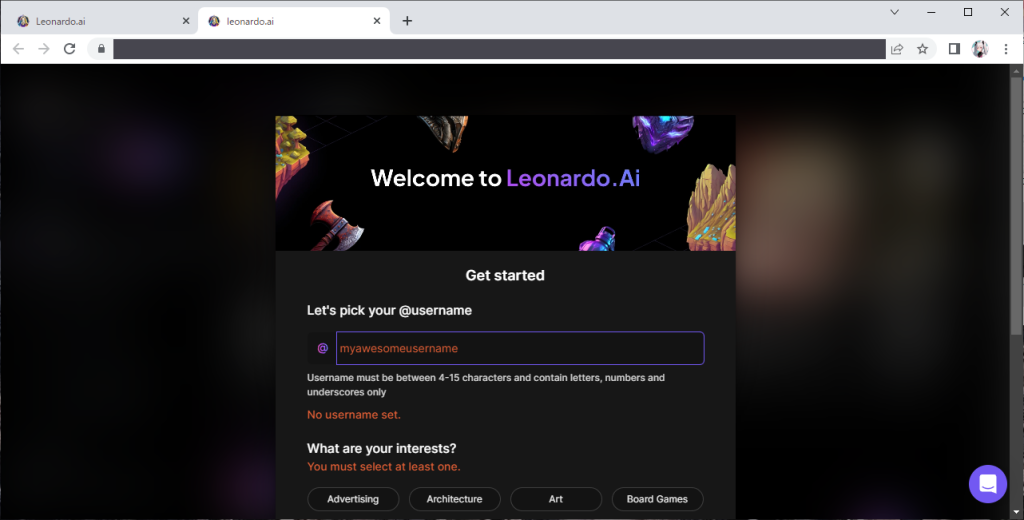
画像5の『Yes, I’m whitelisted』を押してログインをすると画像6のような画面が初回のみ表示されるのでユーザ登録します。無事に登録できると画像7のような画面に移動できます。
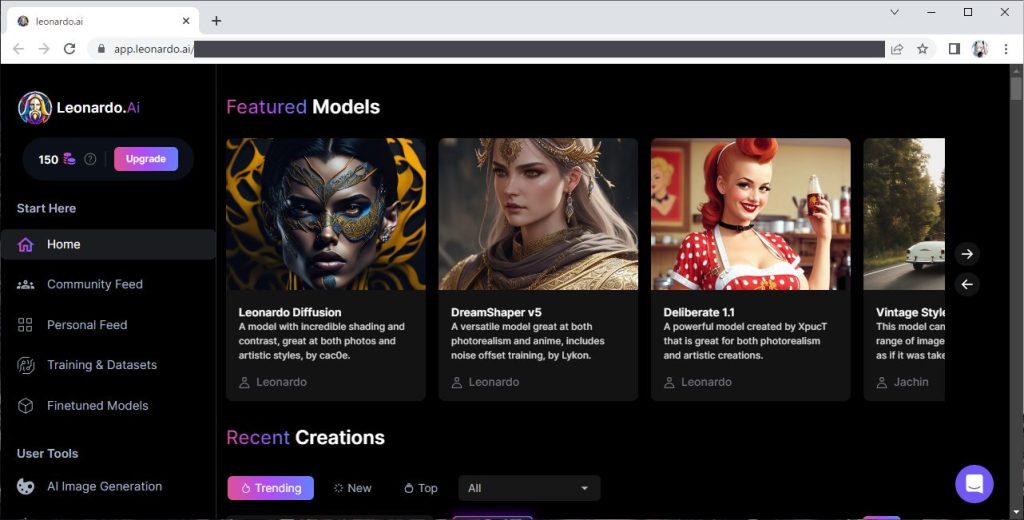
お試しで生成篇
今回は試しに『DreamShaper v5』のモデルを使って画像生成してみます。BaseモデルがStable Diffusionになっているので以下の呪文集がそのまま使える筈。
使いたいモデルを選んで『genarate with this model』を押すだけでモデルの選択ができます。
実際にプロンプトを入力して出力されたのが画像8になります。Stable diffusion webUIの時はwaifu diffusionモデルを使っていましたが今回はDreamShaper v5なので、同じプロンプトを入れてもテイストが全然違ってきますね(画像8)。

一応ControlNetも使えるようなのでポージングにこだわりたい方も安心ですね。
モデルを入れ替える篇
先ほどのモデルは3Dっぽいイラストで学習されたものなので、アニメ調のイラストを生成するには不向きでした。という事はモデルを入れ替えればもう少しイメージに近い画像が出力されるはずなので、今度はモデルを入れ替えて挑戦してみます。
TOPに並んでいるモデルはどれも3Dチックなものばかりなので、『Finetuned Models>Community Models』からモデルを探します。今回はアニメ風のイラストにしたいので、『Cute Anime Girls 1.0』のモデルを選択しました。

学習データが青い瞳の子に偏っていたのかプロンプトで指定した『pink eyes』や『pink pupils』が全然適用されませんでした(画像9)。
画像8と画像9のプロンプトは全く同じなのでモデル選びの重要さがわかりますね。公式でアニメ風のモデルが出てきたら本格的に使おうかなと思っています(コミュニティのモデルは著作権の問題が怖いのでできれば公式の方で出してくれると嬉しいですよね)。



